Heim >häufiges Problem >So legen Sie die Symbolgröße in der Taskleiste in Win10 fest
So legen Sie die Symbolgröße in der Taskleiste in Win10 fest
- WBOYWBOYWBOYWBOYWBOYWBOYWBOYWBOYWBOYWBOYWBOYWBOYWBnach vorne
- 2023-07-13 18:41:1414558Durchsuche
Viele Win10-Systembenutzer finden, dass die Größe der Taskleistensymbole nach dem Upgrade unangemessen ist. Sie möchten sie anpassen, können aber nicht finden, wo sie die Windows 10-Taskleistensymbole einstellen sollen der Taskleistensymbole in Win10.
1. Klicken Sie auf die Schaltfläche „Start“ in der unteren linken Ecke des Windows 10-Systemdesktops und klicken Sie im Popup-Menü auf „Einstellungen“.
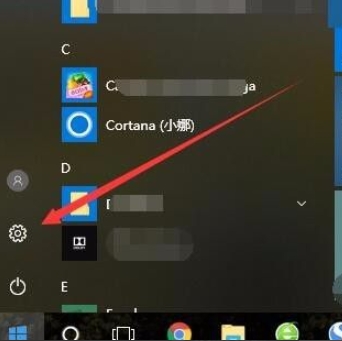
2. Suchen Sie in den Einstellungen nach „System“ und klicken Sie zum Aufrufen.
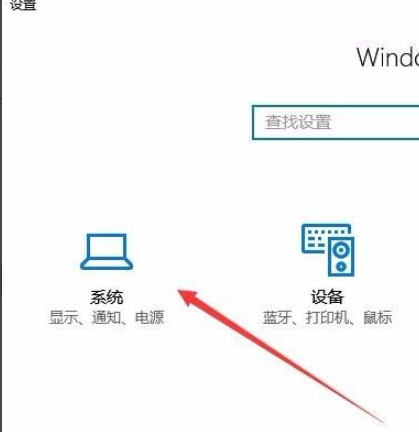
3. Suchen Sie links in der geöffneten Systemoberfläche nach „Anzeige“ und klicken Sie zur Eingabe. Klicken Sie rechts unter den Einstellungen „Größe von Dateien, Apps und mehr ändern“ auf „Benutzerdefinierte Skalierung“.
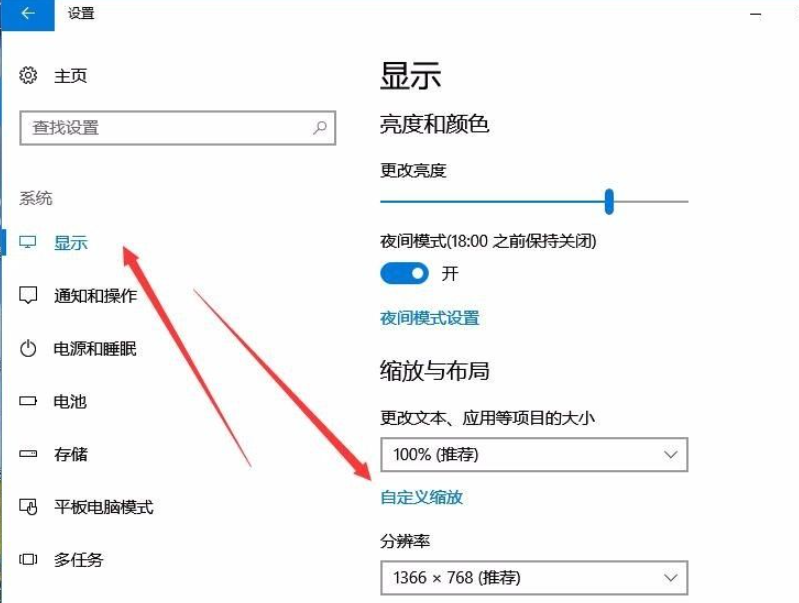
4. Geben Sie im sich öffnenden Fenster mit den benutzerdefinierten Zoomeinstellungen den gewünschten Vergrößerungsfaktor ein und klicken Sie dann auf die Schaltfläche „Übernehmen“. Dadurch wird auch das Windows 10-Taskleistensymbol vergrößert. Allerdings werden gleichzeitig auch die Desktopsymbole vergrößert.
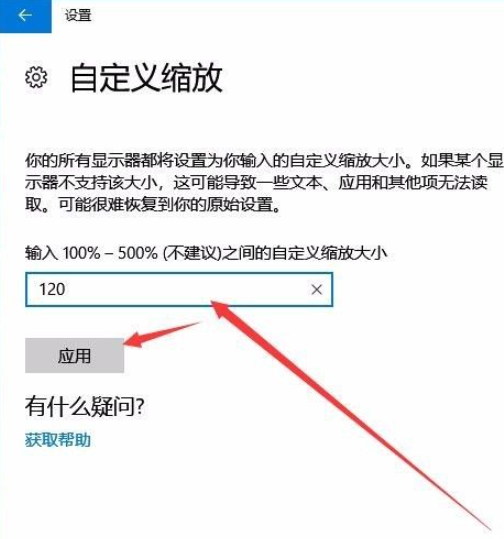
Das Obige ist der vom Editor zusammengestellte Inhalt zum Festlegen der Symbolgröße des Win10-Systems. Wenn Sie Bedarf haben, befolgen Sie bitte die Schritte und probieren Sie es aus.
Das obige ist der detaillierte Inhalt vonSo legen Sie die Symbolgröße in der Taskleiste in Win10 fest. Für weitere Informationen folgen Sie bitte anderen verwandten Artikeln auf der PHP chinesischen Website!

